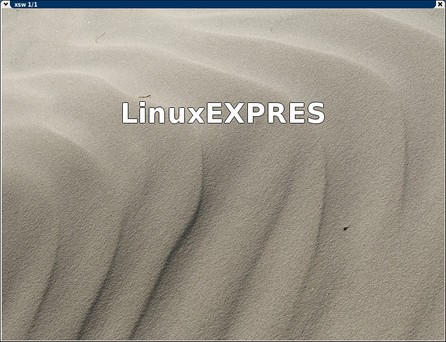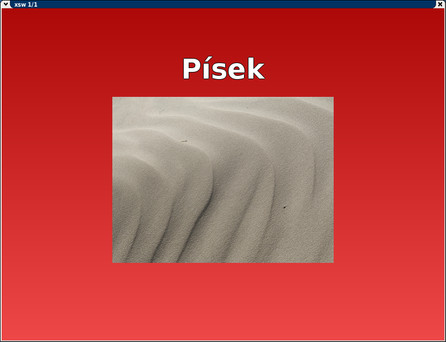Xsw je relativně mladá aplikace, která zatím má svoje mouchy, přesto je její koncepce nadmíru zajímavá. Ze stránek xsw můžete stáhnout buďto aktuální zdrojové kódy, nebo o něco málo starší balíček pro Debian a odvozené distribuce, tedy například Ubuntu.
Text
Po instalaci xsw můžete začít tvořit prezentace. Začnu jednoduše, předvedu ukázku jednoduché prezentace s jedním snímkem. Každý snímek je vlastně plocha rozdělena na malé čtverce, pomocí kterých můžeme pozicovat jednotlivé prvky. Rozměr snímku je 100×75 "bodů".
slide:
- "Tohle je" x:50 y:30 align:center
+ "LinuxEXPRES"
První řádek uvozuje snímek. Na druhém řádku tvoříme text. Odrážka značí nový prvek, druhý řádek tedy říká: Na souřadnice 50×30 vepiš uvedený text a zarovnej ho na střed. Parametr align může nabývat hodnot left, right, nebo center. Poslední řádek je uvozen znakem plusu. To znamená, že text se přidá na další řádek a bude mít stejné proporce.
Soubor můžete pojmenovat prakticky jakkoli, ale s použitím přípony .xsw zůstane všechno o něco přehlednější. Prezentaci si pak můžete prohlédnout pomocí příkazu xsw soubor.xsw.
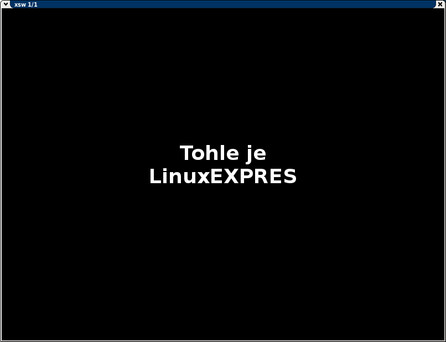 Jednoduchá prezentace s jedním snímkem
Jednoduchá prezentace s jedním snímkem
Kromě parametrů x, y a align existuje i několik dalších:
size- Udává velikost písma. Výchozí hodnotou je 36.h- Vertikální mezera mezi řádky.font- Definuje písmo. Lze vybrat pouze mezi hodnotamisans(bezpatkové písmo, výchozí),serif(patkové písmo) amono(neproporciální písmo).style- Pokud nastavíte naitalic, písmo bude kurzívou.color- Barva písma. Lze zadat anglický název (např.blue), nebo hexadecimální zápis uvozený znakem dolaru (např.$FFCC00). Výchozí barvou je bílá.border- Barva úzkého obtažení písma. Výchozí je černá. lze vypnout pomocí hodnotynone.
Pomocí těchto parametrů můžeme naší prezentaci upravit:
slide:
- "Tohle je" x:20 y:20 align:left
+ "LinuxEXPRES" color:$AD0909
+ "A tohle je malé" size:12
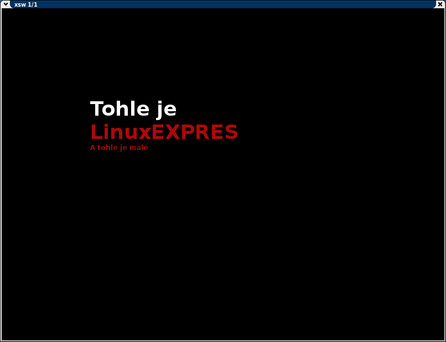 Všimněte si, jak každá řádka uvozená plusem "dědí" vlastnosti té předchozí
Všimněte si, jak každá řádka uvozená plusem "dědí" vlastnosti té předchozí
Pozadí
Pokud můžete měnit barvu textu, asi by nbeylo dobré mít černý text na černém pozadí. Proto xsw umožňuje upravovat i barvu a vzhled pozadí. Pozadí se nastavuje pomocí klíčového slova background, případně bg. Buďto je pozadí jednobarevné, například tedy červené. Tedy - bg: red. Barvě lze přidat i barevný přechod, jako v následujícím příkladu:
slide:
- bg: $AD0909 gradient:$EF4848
- "LinuxEXPRES" x:50 y:20 align:center size:50
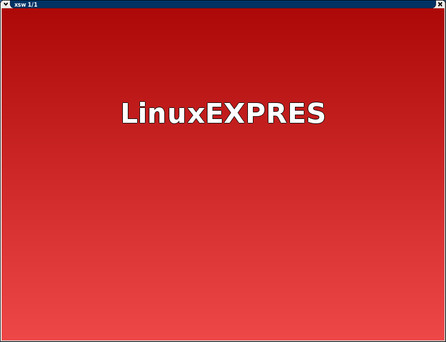 Barevný přechod (uvědomuji si, že nemám barevné cítění)
Barevný přechod (uvědomuji si, že nemám barevné cítění)
Pokud však chcete použít jako pozadí obrázek, není to problém. Doporučuji velikost 800×600, xsw neškáluje příliš esteticky. Pokud chcete použít obrázek s jiným poměrem stran, bude zmenšen, případně zvětšen tak, aby horní a spodní okraj obrázku dosedl na horní a dolní okraj snímku. Pokud chcete raději, aby se program xsw řídil pravým a levým okrajem, použijte parametr expand:horizontal.
slide:
- bg: "bg.jpg"
- "LinuxEXPRES" x:50 y:20 align:center size:50
Obrázky
Během vytváření prezentace může vyvstat situace, ve které potřebujete použít na stránce i jiný obrázek, než ten na pozadí. Vložíte ho do prezentace pomocí klíčového slova image, respektive img. Podobně jako u textu můžete použít parametry x a y na jeho umístění; jejich hodnoty mohou být i záporné, takže obrázek nemusí být na snímku celý.
Dalším parametrem je scale. Pomocí desetinného čísla určíte zvětšení, případně zmenšení obrázku. Tedy hodnota 0.5 zmenší obrázek na polovinu, hodnota 1.1 ho zvětší o 10 %.
slide:
- bg: $AD0909 gradient:$EF4848
- "Písek" x:50 y:10 align:center size:50
- img: "bg.jpg" x:25 y:20 scale:0.5
Šablony
To je tak všechno, co do prezentace můžete umístit. Text, pozadí, obrázek. Ale naštěstí můžete využívat šablon. Takže nebudete muset u devadesáti stránkové prezentace definovat stejné pozadí a barvu písma u každého snímku zvlášť.
Nejdříve je potřeba šablonu vytvořit. Učiníte tak na začátku souboru. Například tedy takhle:
template: LE
- bg: $AD0909 gradient:$EF4848
- nadpis: x:50 y:10 align:center size:50
- telo: x:15 y:20 align:left size:25 h:5
První řádek uvozuje šablonu a dává jí jméno. Druhý řádek definuje pozadí všech snímků. Další dva pak definují styly textu. jejich pojmenování se nesmí krýt s žádným klíčovým slovem.
Pozor, klíčové slovo je i text, jelikož vypsání textu lze vyvolat i tímto klíčovým slovem. - text "Ahoj" je ekvivalentem ke kratšímu - "Ahoj".
V šabloně můžete vypisovat i text. Pokud například chcete mít na všech snímcích stejnou patičku:
template: LE
- bg: $AD0909 gradient:$EF4848
- nadpis: x:50 y:10 align:center size:50
- telo: x:15 y:20 align:left size:25 h:5
- "LinuxEXPRES" x:85 y:72 size:15 border:none
Pokud pak chcete k jednotlivým snímkům přiřadit šablonu, stačí za klíčové slovo slide napsat její jméno.
template: LE
- bg: $AD0909 gradient:$EF4848
- nadpis: x:50 y:10 align:center size:50
- telo: x:15 y:20 align:left size:25 h:5
- "LinuxEXPRES" x:85 y:72 size:15 border:none
slide: LE
- nadpis: "Výhody xsw"
- telo: "je to cool"
+ "tvorba prezentací je rychlá"
+ "ani jeden klik"
 Prezentace s použitou šablonou (to z obrázku ale stejně nepoznáte)
Prezentace s použitou šablonou (to z obrázku ale stejně nepoznáte)
Pokud budete potřebovat v nějakém snímku například změnit pozadí, stačí v něm prostě pozadí "předefinovat" klíčovým slovem bg.
Pohyb v prezentaci a export do PDF
Pravděpodobně budete chtít vytvářet vícestránkové prezentace. Když je budete testovat, bude se vám hodit schopnost ovládat náhled prezentace programu xsw. V prezentaci se můžete pohybovat šipkami vpřed a vzad, dále klávesami [Home] a [End] (pro skok na začátek a konec prezentace). Klávesou [f], můžete přepínat mezi celoobrazkovým a okenním režimem. Pokud spustíte xsw z příkazové řádky s parametrem -f, budete rovnou v celoobrazovkovém režimu. Klávesou [q] můžete prezentaci opustit.
Pokud vám příliš nejde odhadovat správně souřadnice, zkuste kombinaci kláves [Ctrl+d], případně parametr -d. Zobrazí v okně s prezentací mřížku, pomocí které se můžete snáze orientovat. V pravém dolním rohu můžete vidět souřadnice kurzoru myši.
Prezentaci vyexporujete do PDF souboru pomocí příkazu xsw2pdf soubor.xsw.
Problémy
PDF vygenerované programem xsw je v podstatě sledem obrázků s rozlišením 800×600. Neobsahuje informaci o textu a rozlišení je příliš malé. Pokud tedy prezentujete na zařízení s vyšším rozlišení, písmo může být rozmazané.
K naší smůle program nezobrazuje některé znaky s háčky. Takže česká prezentace jde udělat velmi těžko. Jde například o znaky ě, ř, ď, ť, ň, ale i ů, nebo slovenské ĺ.
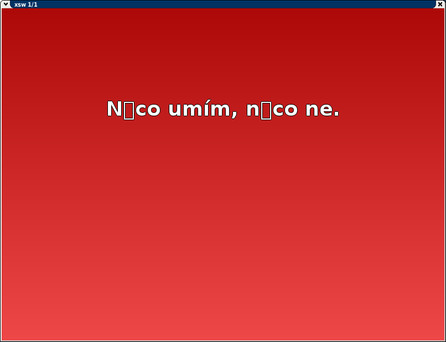 Některé znaky xsw nezvládne zobrazit
Některé znaky xsw nezvládne zobrazit
Oba problémy jsou nahlášené autorovi programu. Ten druhý bohužel způsobuje v našich končinách to, že je xsw nepoužitelné. Doufám tedy, že chyba bude brzy opravena, neboť jinak je mi tento způsob vytváření prezentace velmi blízký a myslím, že čtenářům, kteří píší rádi v jazyce HTML, nebo TeX, bude blízký také.
Problém s diakritikou lze vyřešit, jak píše jeden čtenář v komentářích.